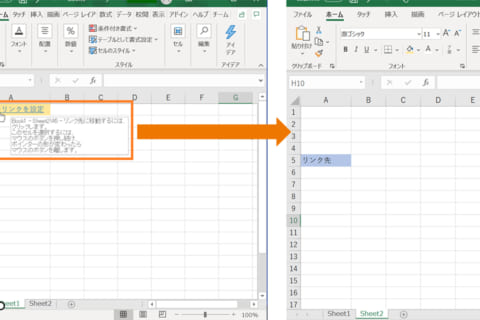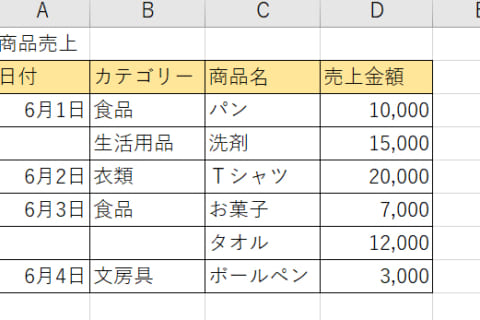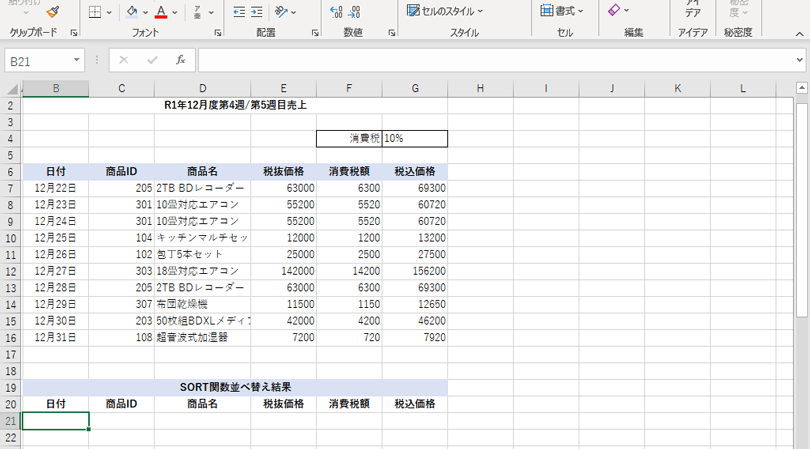

データの並べ替えは、Excelを使用する上でよく使う機能のひとつです。SORT関数は、指定した範囲のデータの並べ替えを行う関数で、この関数を使うことで元データを残したまま並べ替えして見比べることができたり、FILTER関数などとの組み合わせて使用できるといったメリットがあります。
※この関数はOffice 365で使用可能です。Office2013・2019および以前のバージョンのOfficeでは表示されませんのでご注意ください。
書式(基本構文)
SORT(配列,並べ替えインデックス,並べ替え順序,並べ替え基準)
記述例
=SORT(A2:F10,3,1,FALSE)
1.データの抽出結果を表示させたいセルを選択する
今回は税込価格を軸にデータの並べ替えを行います。まずは並べ替えたデータを表示させたい箇所を選択します(ここでは「B21」)。
2.[fx]ボタンをクリックして関数の挿入ダイアログボックスを表示
選択したセルに関数を挿入していきます。数式バー左にある「fx」ボタンをクリックして「関数の挿入」ダイアログボックスを表示します。
3.SORT関数を検索して選択する
「関数の検索」窓内に「SORT」と入力して[検索開始]をクリックします。「関数名」窓の検索結果にSORTが表示されたら選択し、[OK]をクリックします。
4.並べ替えしたいデータ範囲を選択する
SORT関数の引数ダイアログボックスが表示されたら、それぞれの項目を埋めていきます。「配列」はデータの範囲となるので、ここでは表データ全体である「B7:G16」を選択します。
5.並べ替えインデックスを指定する
続いて、並べ替えインデックスを指定します。言い換えればどの列を並べ替えの基準にするかということで、必ず配列で指定した範囲の左から1、2、3…という順番となります。ここでは税込価格の列を並べ替えの基準とするため、「6」と入力します。
6.並べ替えの順序を指定する
データ範囲の並べ替えの順序を数値で指定します。
1:昇順
-1:降順
となります。今回は「1」を指定します。
7.並べ替えの基準を指定する
並べ替えの基準を指定します。
TRUE:列
FALSE:行
今回は行を基準に並べ替えを行うため「FALSE」と入力します。
[OK]をクリックすると、選択したセルからSORT関数で並べ替えした結果がスピルされて複数行列にわたって表示されます。
※スピル—表示しようとするデータが複数のセルにまたがる場合に、隣接するセルに値をこぼれ(=spill)させて表示される機能です。
下図では調整済みですが、結果を表示するセルの数値の書式が標準の場合、日付部分が「44187」のような表示(シリアル値)になりますので、数値の書式を日付形式に変更してください。
※シリアル値—Excelで日付を管理するための値で、Windows版では1900年1月1日を起点とする連番で保持しています。
例)44187=1900年1月1日から44187日目=2020年12月22日
データの変更や増減にも特別な対応は不要
SORT関数でデータを並べ替えるメリットは、元データの内容に変更があった場合や、あとからデータを追加する場合でも、関数が自動的に処理してくれるため特別な対応が不要である点です。
頻繁にデータを追加する必要がある場合は、データ範囲をテーブル化しておくといいでしょう。[挿入]タブ→[テーブル]をクリックしてテーブル化します。
テーブル化されると、テーブル名が付与されるので「テーブルデザイン」タブをクリックしてテーブル名を必ず確認しておきましょう。
SORT関数を挿入したセルを選択して[fx]ボタンをクリックし、配列の項目にテーブル名(ここでは「テーブル1」)を入力しておけば、テーブル内のデータが増減しても自動的にSORT関数で並べ替えたデータに変更が反映されます。
ただ並べ替えをするだけなら「並べ替え」機能でも十分ですが、SORT関数内にFILTER関数を組み込むことで抽出データの並べ替えを行うことができるなど、柔軟な対応ができる関数と言えるでしょう。
パソコンでできるこんなことやあんなこと、便利な使い方など、様々なパソコン活用方法が「わかる!」「みつかる!」記事を書いています。
![NEXMAG[ネクスマグ] パソコン工房](/magazine/assets/images/common/logo.svg)
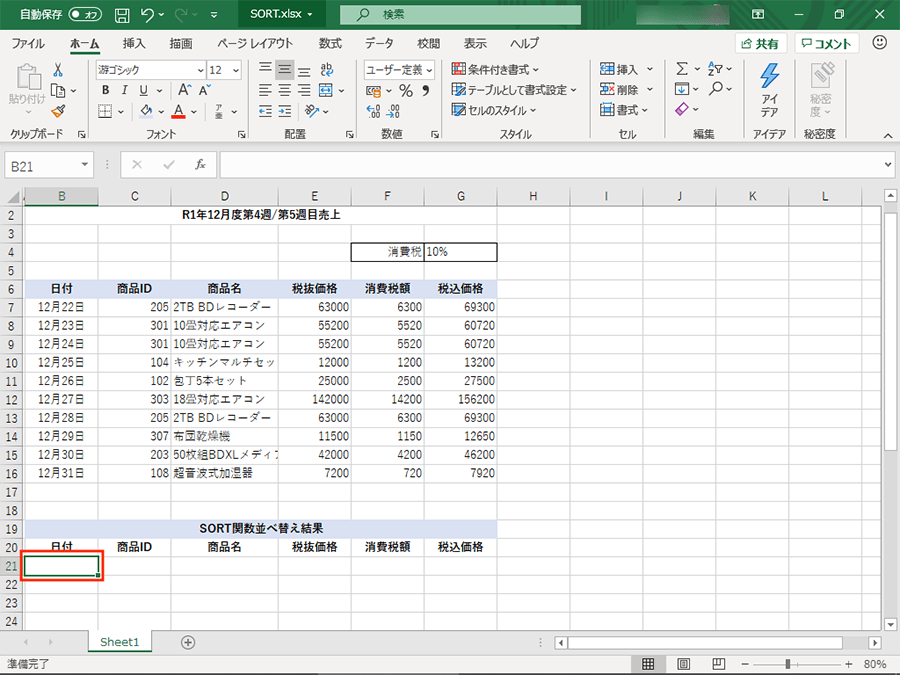
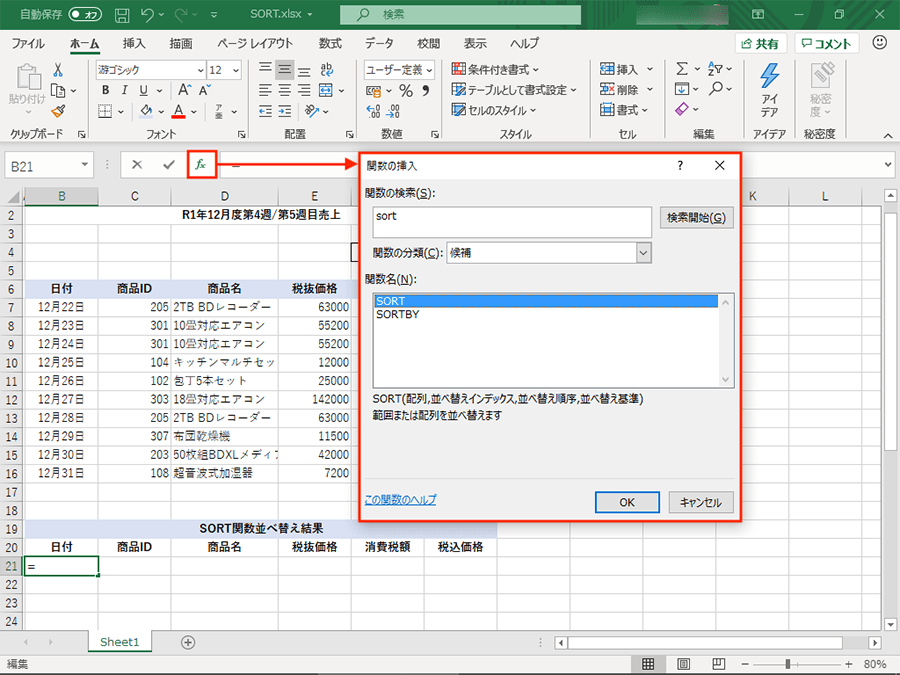
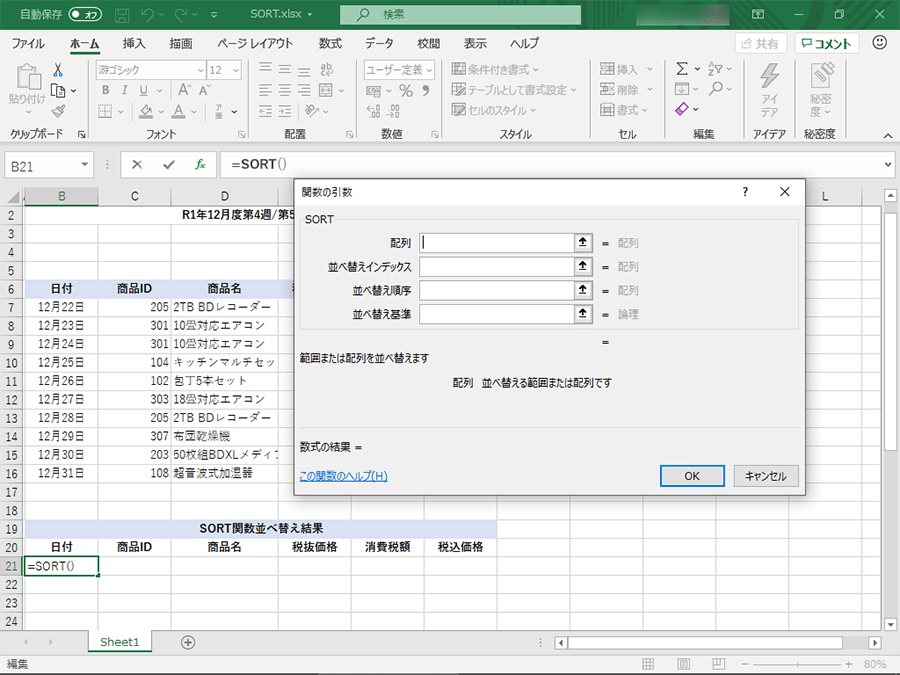
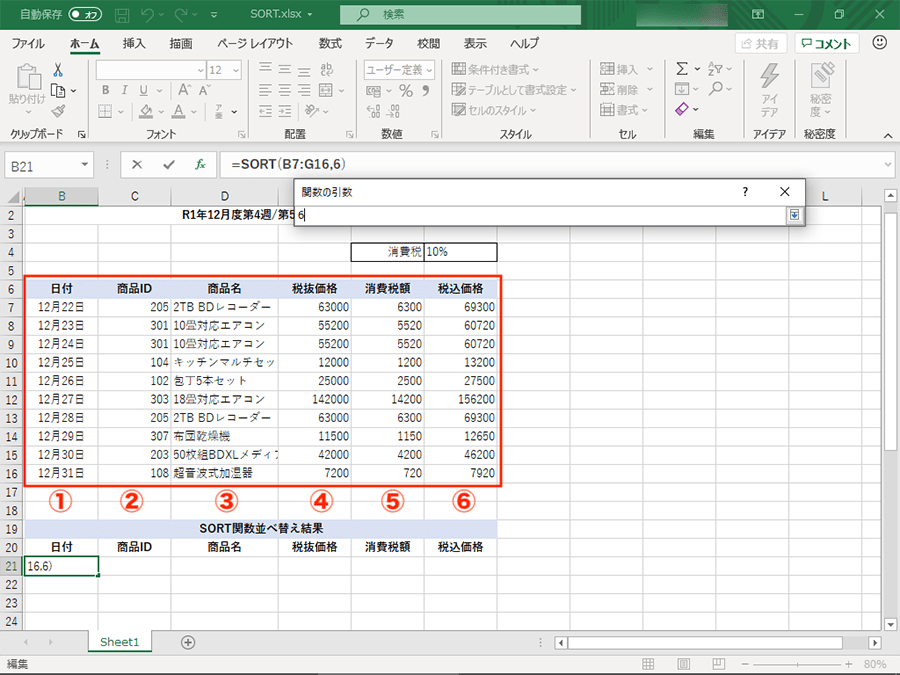
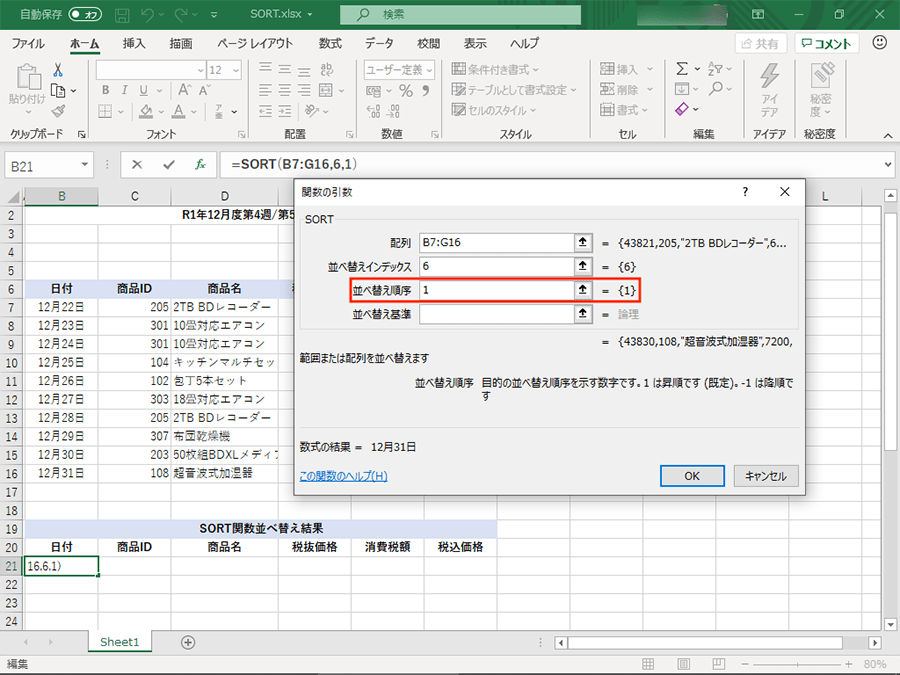

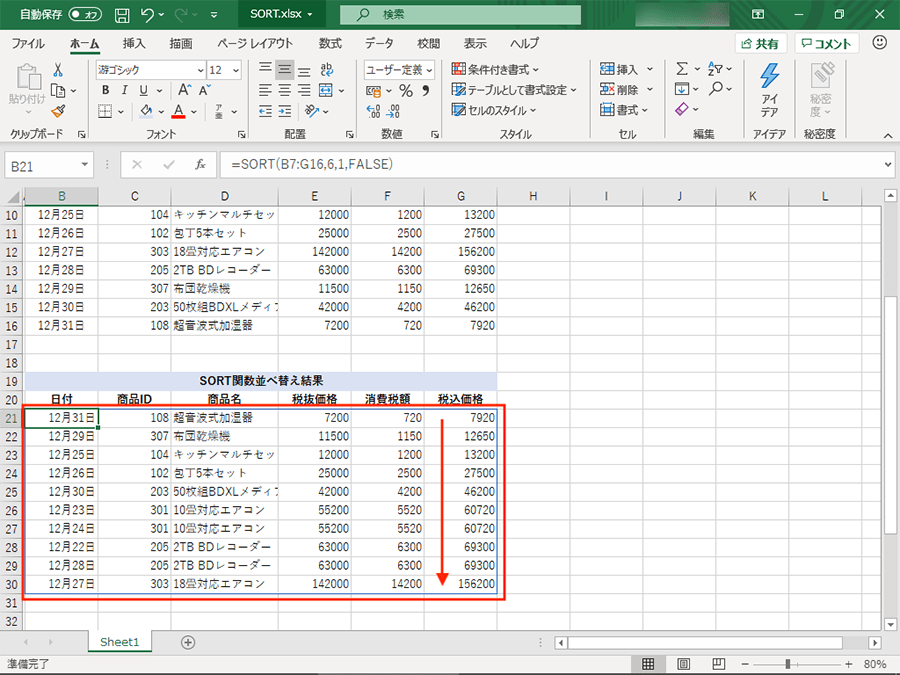
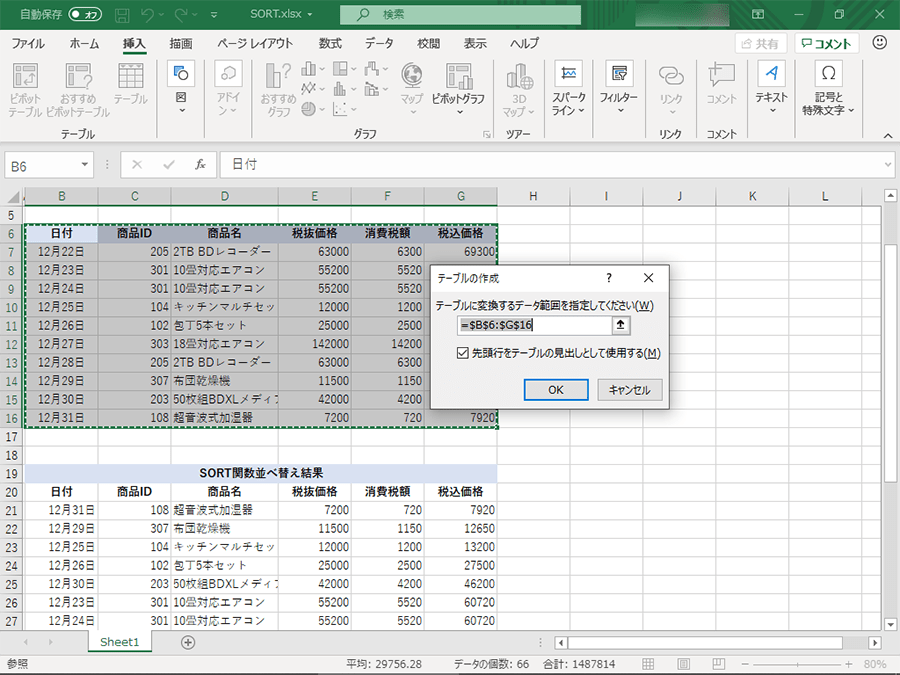
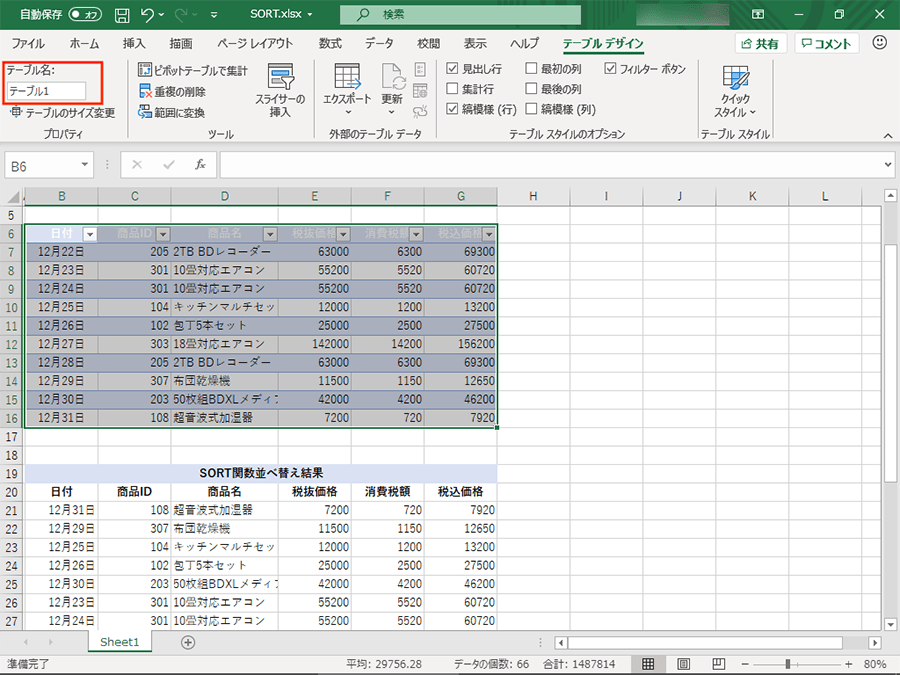

![Excelで複数の条件に一致するデータを簡単に抽出する方法[DGET関数]のイメージ画像](https://www.pc-koubou.jp/magazine/wp-content/uploads/2022/01/excel_short_dgget_main-480x320.png)
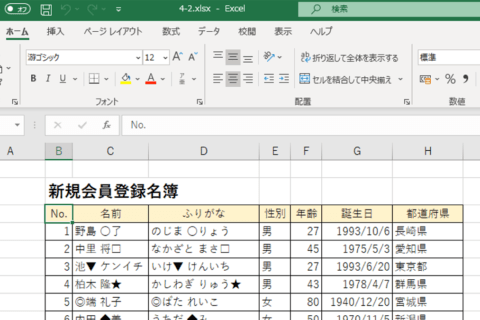
![Excelのドロップダウンリストを連動させてリスト内容を変化する方法[INDIRECT関数]のイメージ画像](https://www.pc-koubou.jp/magazine/wp-content/uploads/2022/08/mv-2-480x320.png)